A+: Fotografia totalmente automática (Cena Inteligente Auto)
No modo [], a câmara analisa a cena e define automaticamente as definições ideais. O movimento do motivo também é detetado, para que a câmara possa manter o motivo focado ().
-
Aponte a câmara para o que vai fotografar (o motivo).
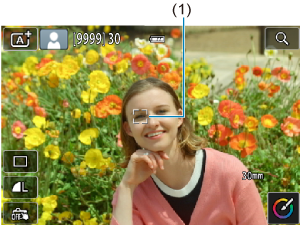
-
Foque o motivo.
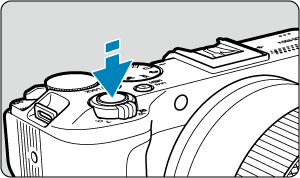
- Carregue no botão disparador até meio para focar.
- Também pode focar ao tocar no rosto de uma pessoa ou noutro motivo, no ecrã.
- Em fracas condições de iluminação, a luz auxiliar AF () é ativada automaticamente, se necessário.
- Com o motivo focado, o ponto AF fica verde e a câmara emite avisos sonoros (One-Shot AF).
- Um ponto AF em foco sobre um motivo em movimento fica azul e segue a movimentação do motivo (Servo AF).
-
Tire a fotografia.
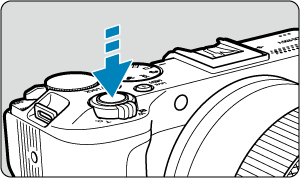
- Carregue no botão disparador até ao fim para tirar a fotografia.
- A imagem que acabou de captar é apresentada durante aproximadamente 2 segundos no ecrã.
Atenção
- O movimento do motivo (se os motivos estão parados ou em movimento) pode não ser detetado corretamente para alguns motivos ou condições de disparo.
Nota
- A operação AF (One-Shot AF ou Servo AF) é definida automaticamente quando pressiona o botão disparador até meio. Mesmo quando definida automaticamente para One-Shot AF, a câmara mudará para Servo AF se o movimento do motivo for detetado enquanto prime o botão disparador até metade.
- O modo [
] torna as cores na natureza, exteriores e pôr do sol mais impressionantes. Se preferir outras cores, mude para um modo de disparo da Zona Criativa (), selecione um Estilo de Imagem diferente de [
], de seguida dispare novamente ().
 FAQ
FAQ
-
Não é possível focar (indicado por um ponto AF cor de laranja).
Aponte o ponto AF para uma área com um bom contraste e carregue no botão disparador até meio (). Se estiver muito próximo do motivo, afaste-se e tente de novo.
-
Vários pontos AF são apresentados ao mesmo tempo.
A focagem foi obtida para todos esses pontos.
-
A indicação de velocidade do obturador está a piscar.
Como está demasiado escuro, se tirar uma fotografia, o motivo pode ficar desfocado devido à vibração da câmara. Recomenda-se utilizar um tripé ou um flash externo ().
-
As fotografias tiradas com flash são muito luminosas.
Imagens podem ser luminosas (sobre-expostas) se fotografar motivos a uma curta distância na fotografia com flash. Afaste-se do motivo e fotografe de novo.
-
A parte inferior das fotografias tiradas com flash são invulgarmente escuras.
Disparar motivos que estão muito perto pode tornar a sombra da objetiva visível nas fotografias. Afaste-se do motivo e fotografe de novo. Se estiver a utilizar um para-sol, tente removê-lo antes de disparar.
Nota
- Sob pouca luz, quando a câmara tende a vibrar, mantenha a câmara estável ou utilize um tripé. Quando utilizar uma objetiva zoom, pode reduzir a desfocagem causada por vibração da câmara colocando a objetiva em grande angular.
- Quando disparar retratos sob pouca luz, diga à pessoa para permanecer imóvel até que tenha terminado de disparar. Qualquer movimento enquanto fotografa fará com que a pessoa fique desfocada na fotografia.
Disparar Motivos em Movimento

Pressionando o botão disparador até meio, acompanha os motivos em movimento para os manter em foco.
Mantenha o motivo no ecrã enquanto mantém o botão disparador até meio e, no momento decisivo, carregue no botão completamente.
Ícones de cena

A câmara deteta o tipo de cena e define a exposição e define tudo automaticamente de acordo com a cena. É apresentado, no canto superior esquerdo do ecrã, um ícone que representa a cena detetada ().
Ajustar as Definições
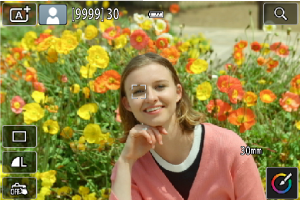
Ao tocar em ícones no ecrã, pode ajustar as definições para o modo de avanço, qualidade da imagem, Obturador Tátil e Ajuda Criativa.
Ajuda criativa
Pode fotografar com os seus efeitos preferidos aplicados.
-
Carregue em
.
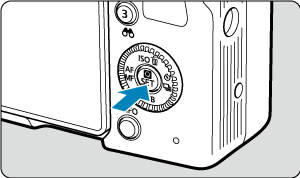
-
Selecione um efeito.
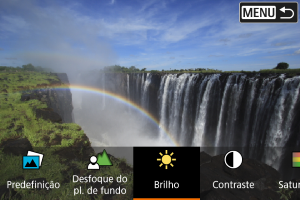
- Selecione um efeito com o seletor
e depois prima
.
- Selecione um efeito com o seletor
-
Selecione o nível de efeito e outros detalhes.
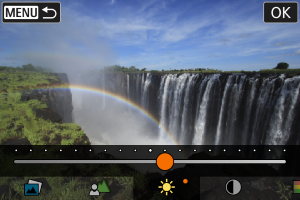
- Defina com o seletor
e depois prima
.
- Para repor a definição, carregue no botão
depois selecione [OK].
- Defina com o seletor
Efeitos de Creative Assist
-
[
] Predefinição
Selecione um dos efeitos predefinidos.
Observe que [Saturação], [Tom da cor 1], e [Tom da cor 2] não estão disponíveis com [B&W].
-
[
] Desf. plano de fundo
Ajuste a desfocagem do fundo. Escolha valores mais altos para tornar os fundos mais nítidos. Para desfocar o fundo, escolha valores mais baixos. [Automát.] ajuste a desfocagem de fundo para corresponder ao brilho. Consoante o brilho da objetiva (número f), algumas posições podem não estar disponíveis.
-
[
] Brilho
Ajustar o brilho da imagem.
-
[
] Contraste
Ajustar o contraste.
-
[
] Saturação
Ajustar a vivacidade das cores.
-
[
] Tom da cor 1
Ajusta a tonalidade para cores âmbar/azul.
-
[
] Tom da cor 2
Ajusta a tonalidade para verde/magenta.
-
[
] Monocromático
Definir o efeito de tom para disparo monocromático.
Nota
- [Desf. plano de fundo] não está disponível em fotografia com flash.
- Estas definições são repostas quando muda os modos de disparo ou coloca o interruptor de alimentação na posição
. Para guardar as definições, defina [
: Reter dados Ajuda criativa] para [Ativar].
Guardar efeitos
Para salvar a configuração atual na câmara, toque em [Registrar] no ecrã de configuração [Ajuda criativa] e depois selecione [OK]. Até três predefinidos podem ser guardados como [USER*]. Depois de guardados três, um predefinido já existente [USER*] terá de ser substituído para guardar um novo.